Exercício - Publique a API com ações do GitHub
Seu aplicativo Web e sua API estão sendo executados localmente. Agora é hora de publicar seu aplicativo Web e sua API nos Aplicativos Web Estáticos do Azure.
Envie suas alterações para o GitHub
Você fez alterações na API no exercício anterior. Confirme essas alterações na ramificação api e envie-as para o GitHub seguindo estas etapas:
- No Visual Studio Code, abra a paleta de comandos pressionando F1
- Digite e selecione Git: Commit All. Se o Visual Studio Code solicitar que você prepare automaticamente todas as alterações e as confirme diretamente, selecione Sim.
- Insira uma mensagem de commit, como alterações de API
- Abra a paleta de comandos pressionando F1
- Digite e escolha Git: Push
- Se você for solicitado com a mensagem A ramificação 'api' não tem ramificação upstream. Gostaria de publicar este ramo? pressione o botão OK
Criar uma solicitação pull
Você fez o push do seu branch api para o GitHub. Agora você quer que a Ação do GitHub publique seu aplicativo Web e sua API em uma URL de visualização. Portanto, o seu próximo passo é criar um pedido de pull contra a ramificação principal.
Abrir um navegador
Navegue até o repositório
https://github.com/<YOUR_GITHUB_USERNAME>/my-static-web-app-and-apiSelecione o link Pull requests
Selecione o botão Novo pedido pull
Selecione a ramificação principal da lista suspensa base
Selecione a ramificação api na lista suspensa comparar
Selecione o botão Criar solicitação pull
Novamente, selecione a segunda botão Criar solicitação pull
Sua ação do GitHub agora está acionada.
Veja a construção e publicação da ação no GitHub
Pode permanecer no seu navegador no seu repositório e acompanhar o progresso da ação do GitHub. Veja o progresso seguindo estas etapas:
- Selecione o menu Ações
- No menu "Workflows", selecione o item de fluxo de trabalho do Azure Static Web Apps CI/CD
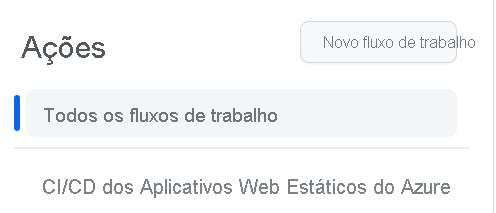
- Selecione o link superior na lista de execuções de ação.
- Selecione o link da tarefa de Compilar e Desdobrar .
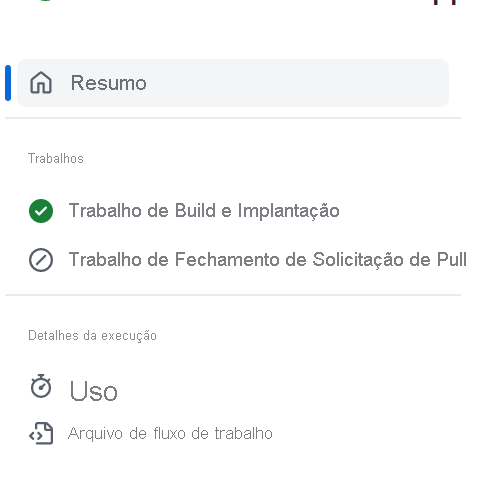
Você pode ver o progresso da sua Ação do GitHub à medida que ela cria e publica seu aplicativo Web e sua API.
Navegue até o URL de visualização
Quando a Ação do GitHub for concluída com êxito, você poderá visualizar seu aplicativo em execução no navegador.
- Selecione o menu Pull requests
- Selecione o seu pull request
- Selecione o link a seguir à mensagem Aplicativos Web Estáticos do Azure: Seu site de palco está pronto! Visite-o aqui
Observe que o URL de visualização contém um hífen seguido de um número. O número corresponde ao da solicitação pull que você criou. Para cada solicitação pull criada, você obtém uma URL de visualização exclusiva e repetível. A região também é usada para formar o URL de visualização.
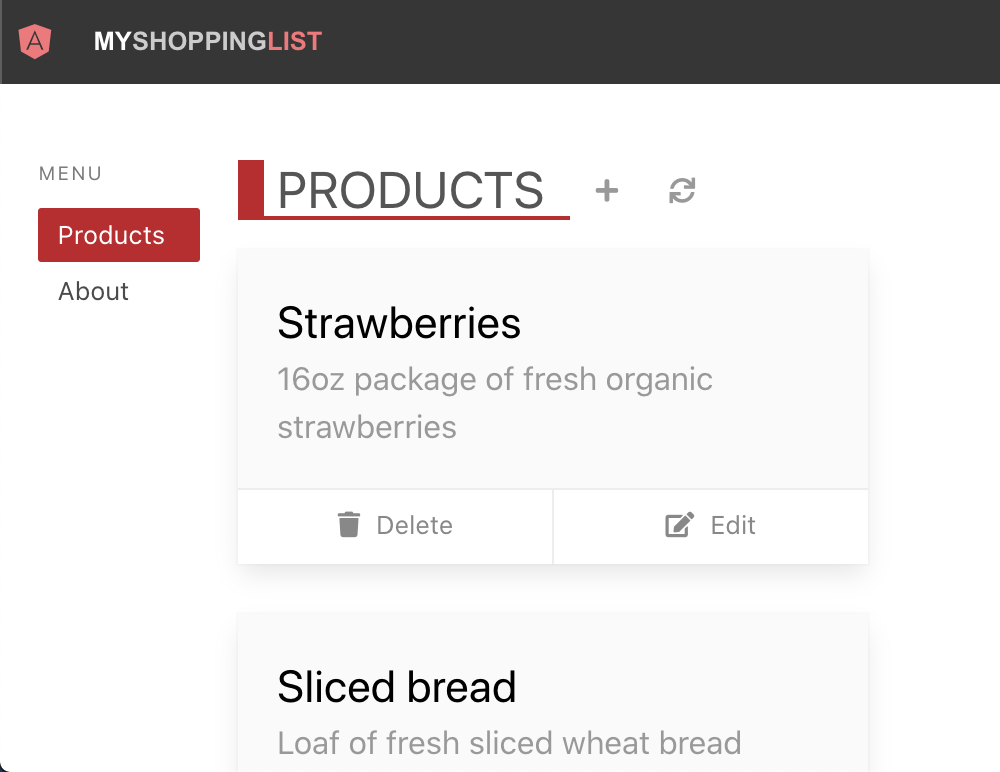
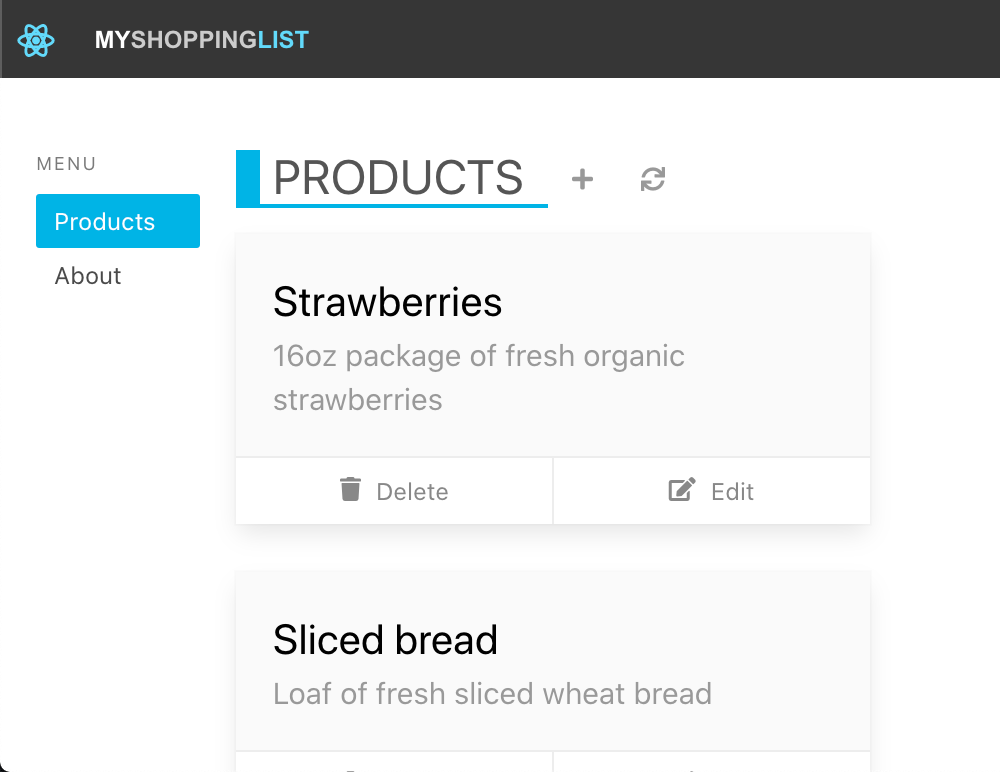
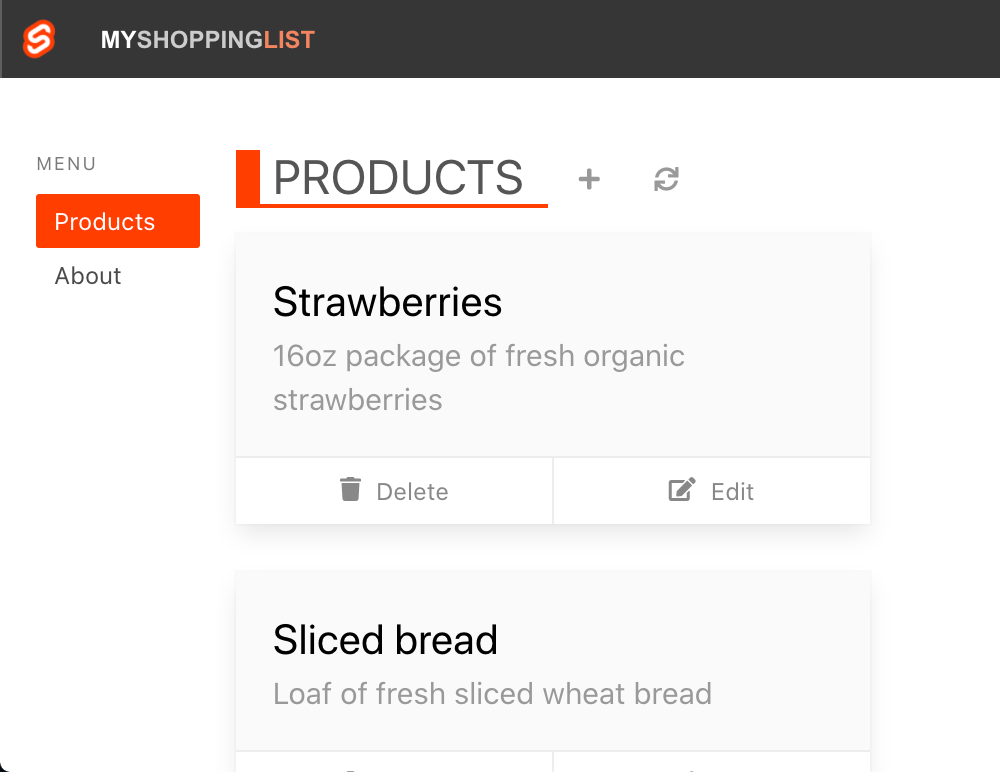
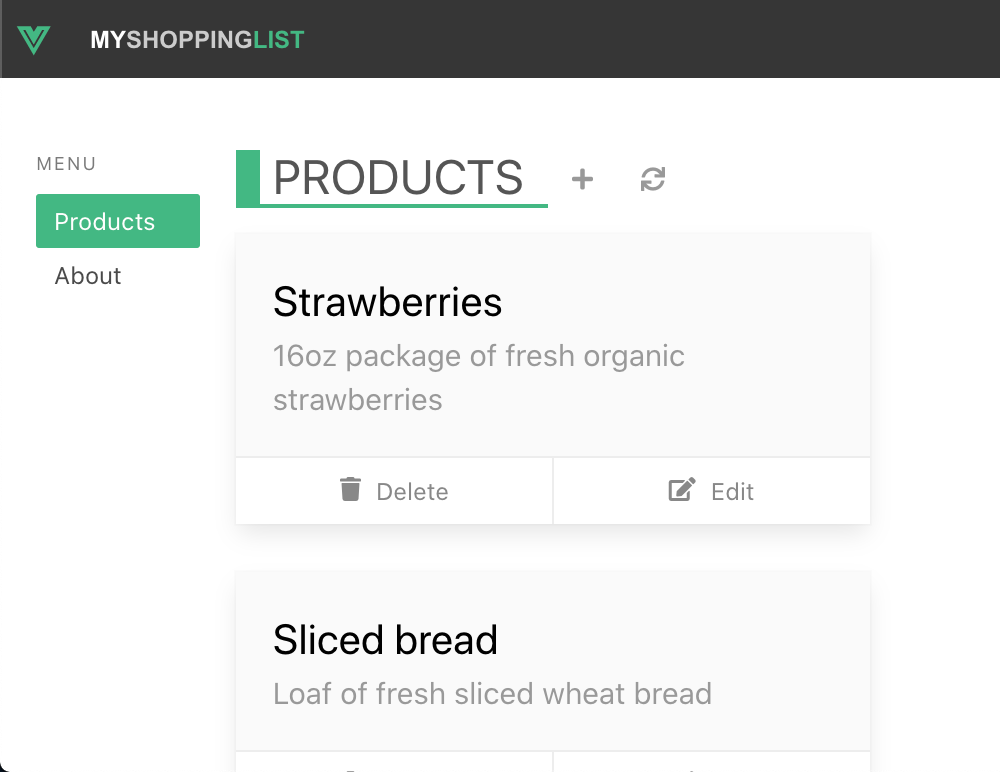
Próximos passos
Parabéns, você criou sua primeira instância de Aplicativos Web Estáticos do Azure com um aplicativo Web e uma API!